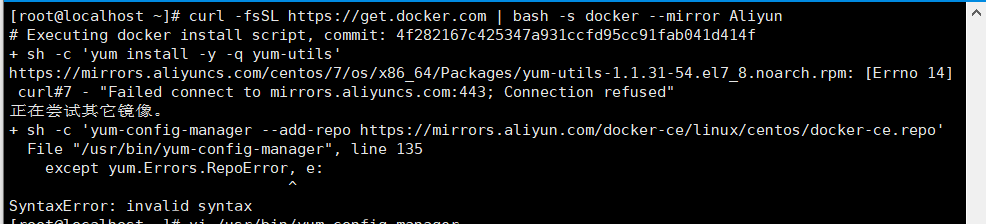一、安装Docker
Docker 分为 CE 和 EE 两大版本。CE 即社区版(免费,支持周期 7 个月),EE 即企业版,强调安全,付费使用,支
持周期 24 个月。
Docker CE 分为 `stable` `test` 和 `nightly` 三个更新频道。
官方网站上有各种环境下的 https://docs.docker.com/install/,这里主要介绍 Docker CE 在 CentOS上的安装。
二、安装Docker
Docker CE 支持 64 位版本 CentOS 7,并且要求内核版本不低于 3.10, CentOS 7 满足最低内核的要求,所以我们在
CentOS 7安装Docker。
1.卸载(可选)
如果之前安装过旧版本的Docker,可以使用下面命令卸载:
- yum install vim
- yum install git
yum remove docker \
docker-client \
docker-client-latest \
docker-common \
docker-latest \
docker-latest-logrotate \
docker-logrotate \
docker-selinux \
docker-engine-selinux \
docker-engine \
docker-ce
2.安装docker
首先需要大家虚拟机联网,安装yum工具
#检查网络
ping 163.com
#安装yum工具
yum install -y yum-utils \
device-mapper-persistent-data \
lvm2 --skip-broken
然后更新本地镜像源:
# 设置docker镜像源
yum-config-manager \
--add-repo \
https://mirrors.aliyun.com/docker-ce/linux/centos/docker-ce.repo
yum makecache fast
#等待回车执行
# 然后输入命令:
yum install -y docker-ce
#稍等片刻,docker即可安装成功
docker-ce为社区免费版本
3.启动docker
Docker应用需要用到各种端口,逐一去修改防火墙设置。非常麻烦,因此建议大家直接关闭防火墙!
启动docker前,一定要关闭防火墙后!!
启动docker前,一定要关闭防火墙后!!
启动docker前,一定要关闭防火墙后!!
# 关闭
#system control
systemctl stop firewalld
# 禁止开机启动防火墙
systemctl disable firewalld
#检查状态
systemctl status firewalld
通过命令启动docker:
systemctl start docker # 启动docker服务
#systemctl stop docker # 停止docker服务
#systemctl restart docker # 重启docker服务
然后输入命令,可以查看docker版本:
docker -v

4.配置镜像加速
docker官方镜像仓库网速较差,我们需要设置国内镜像服务:
/etc/docker/daemon.json
- 参考阿里云的镜像加速文档:https://cr.console.aliyun.com/cn-hangzhou/instances/mirrors
- 使用自己阿里云镜像源:https://cr.console.aliyun.com/cn-shanghai/instances/mirrors
sudo mkdir -p /etc/docker
sudo tee /etc/docker/daemon.json <<-'EOF'
{
"registry-mirrors": ["http://hub-mirror.c.163.com", "https://docker.mirrors.ustc.edu.cn"]
}
EOF
sudo systemctl daemon-reload
sudo systemctl restart docker
#粘贴多行命令,最后一样只会显示到终端上,需要自己回车执行
#记得回车
#测试速度:拉取Reids6.0版本的镜像
docker pull redis:6.0
三、安装DockerCompose
1.下载
Linux下需要通过命令下载:文章来源:https://www.toymoban.com/news/detail-708462.html
# 安装
curl -L https://github.com/docker/compose/releases/download/1.23.1/docker-compose-`uname -s`-`uname -m` > /usr/local/bin/docker-compose
上传到`/usr/local/bin/`目录也可以。
2.修改文件权限
修改文件权限:添加可执行权限
# 修改权限
chmod +x /usr/local/bin/docker-compose
3.Base自动补全命令
# 补全命令
curl -L https://raw.githubusercontent.com/docker/compose/1.29.1/contrib/completion/bash/docker-compose > /etc/bash_completion.d/docker-compose
如果这里出现错误,需要修改自己的hosts文件:
echo "185.199.108.133 raw.githubusercontent.com" >> /etc/hosts
三、Docker镜像仓库
搭建镜像仓库可以基于Docker官方提供的DockerRegistry来实现。
` 官网地址:https://hub.docker.com/_/registry
1.简化版镜像仓库
Docker官方的Docker Registry是一个基础版本的Docker镜像仓库,具备仓库管理的完整功能,但是没有图形化界面。
搭建方式比较简单,命令如下:
docker run \
--restart=always \
--name registry \
-p 5000:5000 \
-v registry-data:/var/lib/registry \
-d registry
命令中挂载了一个数据卷registry-data到容器内的/var/lib/registry 目录,这是私有镜像库存放数据的目录。
- `访问http://YourIp:5000/v2/_catalog 可以查看当前私有镜像服务中包含的镜像
- `http://192.168.200.130:5000/v2/_catalog
2.带有图形化界面版本
使用DockerCompose部署带有图象界面的DockerRegistry,命令如下:
docker-compose.yml
version: '3.0'
services:
registry:
image: registry
volumes:
- ./registry-data:/var/lib/registry
ui:
image: joxit/docker-registry-ui:static
ports:
- 8080:80
environment:
- REGISTRY_TITLE=传智教育私有仓库
- REGISTRY_URL=http://registry:5000
depends_on:
- registry
#删除简化版私有镜像仓库容器
docker rm -f registry
#启动容器:
docker-compose up -d
# 访问 http://192.168.200.130:8080/ 查看是否能浏览成功
3.配置Docker信任地址
我们的私服采用的是http协议,默认不被Docker信任,所以需要做一个配置:文章来源地址https://www.toymoban.com/news/detail-708462.html
# 打开要修改的文件
vi /etc/docker/daemon.json
# 添加内容:IP地址换成你自己虚拟机IP
,"insecure-registries":["http://192.168.200.130:8080"]
# 重加载
systemctl daemon-reload
# 重启docker
systemctl restart docker
#记得回车
到了这里,关于Linux(Centos7)中安装Docker和DockerCompose的文章就介绍完了。如果您还想了解更多内容,请在右上角搜索TOY模板网以前的文章或继续浏览下面的相关文章,希望大家以后多多支持TOY模板网!